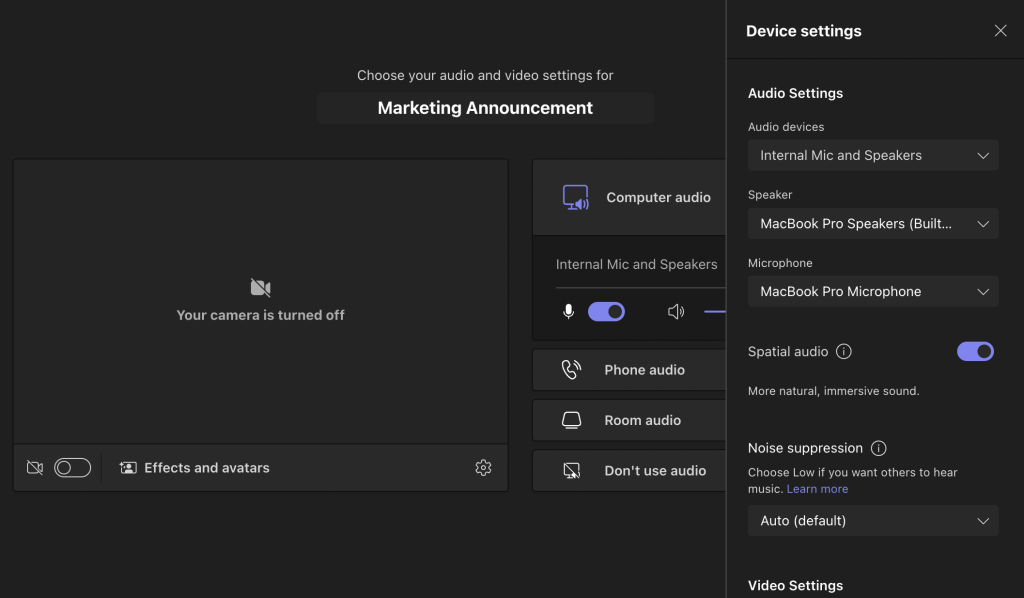- Sok felhasználó azt állította, hogy a hibaüzenetet Sajnáljuk - problémába ütköztünk akkor fordul elő, amikor megpróbálja használni a Microsoft Teams alkalmazást.
- A platform problémájának kijavításához frissítenie kell az MS Teams programot a legújabb verzióra.
- Ennek az idegesítő hibának a megszabadulása érdekében fontolja meg a webes kliens használatát bármely népszerű böngészőn keresztül.
- A probléma megoldásának másik lehetséges módja a Microsoft Teams nagyítása, és próbáljon meg újra bejelentkezni.

Ez a szoftver kijavítja a gyakori számítógépes hibákat, megvédi Önt a fájlvesztésektől, a rosszindulatú programoktól, a hardverhibáktól és optimalizálja a számítógépet a maximális teljesítmény érdekében. A számítógéppel kapcsolatos problémák megoldása és a vírusok eltávolítása most 3 egyszerű lépésben:
- Töltse le a Restoro PC-javító eszközt amely a szabadalmaztatott technológiákkal érkezik (szabadalom elérhető itt).
- Kattintson a gombra Indítsa el a szkennelést hogy megtalálja azokat a Windows problémákat, amelyek PC problémákat okozhatnak.
- Kattintson a gombra Mindet megjavít a számítógép biztonságát és teljesítményét érintő problémák kijavításához
- A Restorót letöltötte 0 olvasók ebben a hónapban.
A XXI. Század szervezetei minden eddiginél jobban támaszkodnak a kommunikációra, különösen egy világban ahol a személyzet nem csak egy másik épületben található, hanem talán egy másik kontinensen is teljesen.
Mint ilyenek, kulcsfontosságúak lehetnek azok az eszközök, amelyek javíthatják az alkalmazottak közötti együttműködést. Ez az, ahol egy jó együttműködési eszköz rendkívül hasznos lehet.
Az egyik nagyon jó példa egy ilyen eszközre Microsoft Teams, egy ingyenes együttműködési eszköz, amely a Microsoft Office Suite programcsomaghoz tartozik, de külön is letölthető és használható.
Azonban minden remek funkcióval és eszközkészlettel még a Microsoft Teams is hajlamos az alkalmi problémákra.
Például a felhasználók már jelentés hibaüzenet jelenik meg, amikor megpróbálnak bejelentkezni:
A Microsoft Teams ma reggel nem jelentkezik be. Csak azt az üzenetet kapom, amely szerint sajnáljuk - belefutottunk egy problémába. Van egy gomb az újrapróbálkozáshoz. Azt is mondja, hogy Ha ez nem működik, próbálkozzon kijelentkezéssel és újra bejelentkezéssel. A Próbálkozzon újra gomb nem működik.
Hogyan tudom megkerülni ezt a problémát és bejelentkezni az MS csapatokba?
1. Frissítse az MS Teams programot a legújabb verzióra
Ha az MS TEams Desktop klienst használja, ne felejtse el frissíteni a legújabb verzióra.

Az asztali alkalmazás automatikusan frissül, de ha szeretné, akkor is ellenőrizheti az elérhető frissítéseket, ha rákattint a profilképére az alkalmazás tetején, majd kiválasztja a Frissítések keresése választási lehetőség.
2. Használja a webes klienst
A Microsoft Teams-hez kapcsolódó legtöbb bejelentkezési probléma általában azokhoz kapcsolódik, akik az asztali kliensen keresztül férnek hozzá.
Ha asztali klienst is használ, és találkozik a Sajnáljuk - problémába ütköztünk hiba, egyszerűen fontolja meg a váltást a webes kliens, amelyet a legnépszerűbb böngészők bármelyikén elérhet.
Jegyzet: A Microsoft Teams webkliens állítólag az Internet Explorer és a Microsoft Edge rendszereken működik a legjobban.
Továbbá, ha rosszul van a Microsoft Teams állandó problémáitól, akkor nézze meg közelebbről a mi problémáinkat dedikált útmutató hogy megtalálja a legjobb felhő-együttműködési szoftvert a csapatprojektek kidolgozásához.
3. Növelje a Microsoft Teams alkalmazást, és próbálja újra
- Dob Microsoft Teams.
- Zárja be az ablakot a hibaüzenettel.
- Növelje a Csapatok ablakot, majd kattintson a gombra Kijelentkezés link.

- Jelentkezzen be újra a csapatokba.
Ez a megoldás elég hasznosnak bizonyult, mivel sok felhasználó azt mondta, hogy ez segített nekik megszabadulni ettől a hibától, ezért érdemes kipróbálni.
4. Egyéb megfontolandó megoldások
A Teamek lehető leghatékonyabb és eredményesebb felhasználásához tartsa szem előtt ezeket a javaslatokat:
- Ne hozzon létre több csapatot ugyanarra a célra
- Minden projektnek vagy összetett feladatnak saját csapattal kell rendelkeznie
- Hozzon létre egy megosztott dokumentumok könyvtárát, nehogy ugyanazokat a fájlokat újra és újra megossza
- Az extra hatékonyság érdekében hozzon létre kétirányú kapcsolatot a Teams és a SharePoint között
- Engedélyezze a Teams összes támogatott biztonsági funkcióját a nyugalom érdekében
5. Várja meg, amíg az MS csapatok javítják a dolgokat
El kell ismerni, hogy ez mind a legproduktívabb módszer. A Microsoft azonban gyakran hibákat és problémákat ütközik, amelyek megakadályozzák a felhasználót az MS Teams elérésében.
Mint ilyen, a legjobb megoldás az, ha egyszerűen megvárja, amíg kiad egy újabb javítást, és megnézi, hogy javította-e vagy sem.
Ezeknek a lépéseknek a végrehajtásával nem szabad látnia a Sajnáljuk, hogy problémába ütköztünk hiba már a bejelentkezéskor.
Továbbá írtunk még Microsoft Teams bejelentkezési hibák, ezért mindenképpen olvassa el átfogó útmutatónkat, és könnyedén javítsa ki őket.
Ha szembesült ezzel a problémával, és ismeri a probléma megoldásának másik módját, ossza meg az alábbi megjegyzések részben, hogy más felhasználók is kipróbálhassák.
 Még mindig vannak problémái?Javítsa ki őket ezzel az eszközzel:
Még mindig vannak problémái?Javítsa ki őket ezzel az eszközzel:
- Töltse le ezt a PC-javító eszközt Nagyszerűnek értékelte a TrustPilot.com oldalon (a letöltés ezen az oldalon kezdődik).
- Kattintson a gombra Indítsa el a szkennelést hogy megtalálja azokat a Windows problémákat, amelyek PC problémákat okozhatnak.
- Kattintson a gombra Mindet megjavít hogy megoldja a szabadalmaztatott technológiákkal kapcsolatos problémákat (Exkluzív kedvezmény olvasóinknak).
A Restorót letöltötte 0 olvasók ebben a hónapban.
Gyakran Ismételt Kérdések
Számos Microsoft Teams hibakód meglehetősen nehezen értelmezhető, mivel nagyon kevés információt nyújtanak a probléma kiváltó okáról. Ha meg szeretné tudni, hogy vannak-e ismert Microsoft Teams problémák, látogasson el a Office 365 állapot állapota oldal.
A Microsoft Teams segítségével távolról dolgozhat, webes szemináriumokat szervezhet, kommunikációs csatornát állíthat be a csapatával, fájlokat oszthat meg, együttműködhet megosztott dokumentumokon, cseveghet és így tovább. Megtalálhatja a legjobb felhő együttműködési szoftver csapatprojekteken dolgozni.
A csapatok minél hatékonyabb és eredményesebb használata, hozzon létre egy megosztott dokumentumok könyvtárát, nehogy ugyanazokat a fájlokat újra és újra megossza.